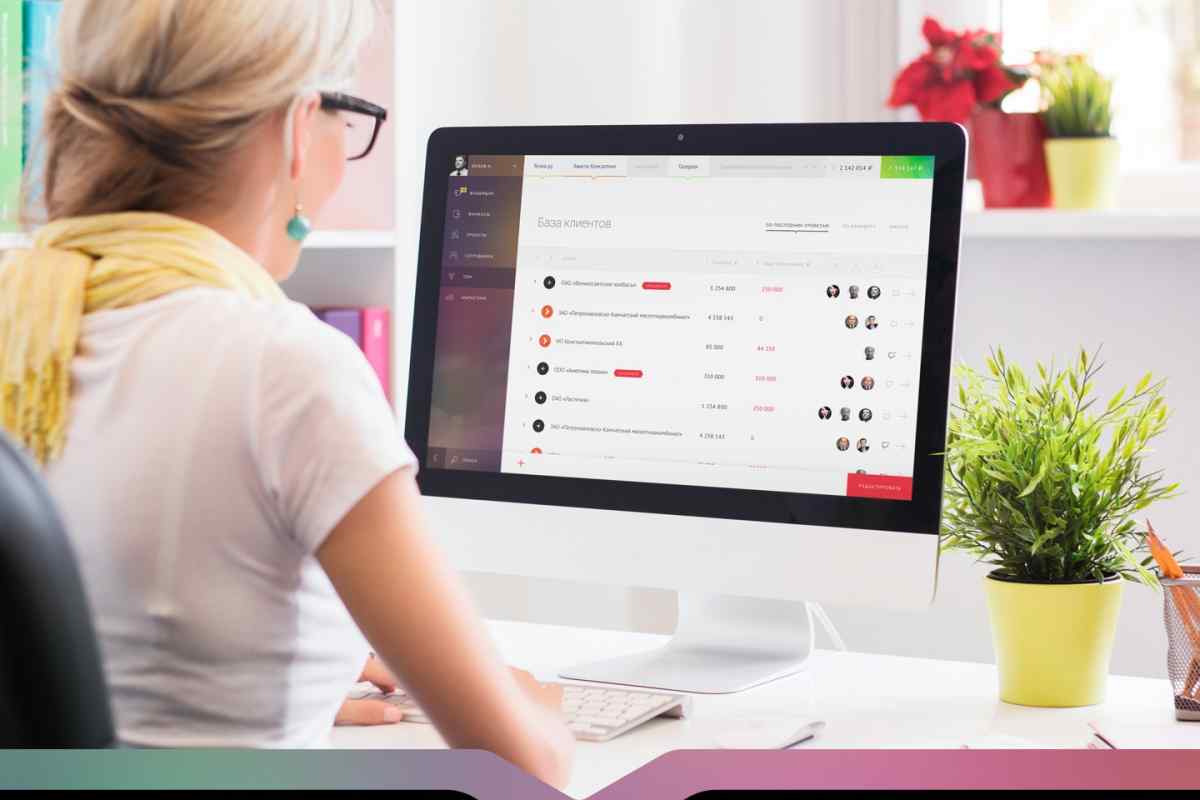Правові системи застарівають настільки ж стрімко, наскільки змінюється сучасне законодавство. Практично щотижня компанії-виробники оновлюють системи, доповнюючи їх новими документами та оглядами. Користувачі "Консультанта Плюс" змушені слідувати їм.
Інструкція
1. Перед оновленням у вашому сервісному центрі, через інтернет-мережу або іншим чином отримаєте файли оновлення системи "Консультант Плюс". На початку встановлення отримані файли помістіть до теки receive, яка знаходиться в загальній теці з файлом програмної оболонки "Консультант". Щоб її виявити, необхідно за допомогою правої клавіші миші переглянути теку "Властивості" на іконці програми, яка, як правило, знаходиться на робочому столі. У цій теці буде вказано розташування "Консультанта Плюс".
2. За допомогою цієї програми ви зможете шукати файли оновлень, які розміщено саме у теці receive, тому вам слід копіювати отримані файлові документи оновлень до цієї теки.
3. Файлові документи з оновленнями матимуть вигляд XXX00000.NYY, причому XXX позначають той інфобанк, для якого призначаються файли, 0000 - це реєстраційний номер вашої системи (якщо у вас кілька комп 'ютерів працюють з "Консультантом", реєстраційний номер буде п' ятизначним), цифри після точки позначають розширення, причому 2 останні - це числа за порядком у 16-річній системі обчислення. Ці файли зазвичай заархівовані, тому після того, як ви помістите їх у теку receive, їх потрібно буде витягти з архіву.
4. Далі відкрийте наявну програму "Консультант Плюс" (якщо вона працює по мережі, потрібно застосувати ключ/adm), потім у ній відкрийте базу. У меню зверху виберіть "Інструменти", потім - "Дії з базою даних". Відкриється нове вікно, в якому потрібно увійти в "Поповнення", де в "Базі даних" потрібно позначити галочкою ту базу, яка підлягає оновленню, або всі бази.
5. Після цього залишається перевірити дату в віконці "Сегодня" і натиснути кнопку "Прийняти", після чого почнеться оновлення бази. За часом, залежно від комп 'ютера, це може зайняти до 20-30 хвилин. Після того як процес оновлення буде завершено, відкриється вікно статистики. У ньому знаходиться інформація, яка кількість документів було додано, скільки документів підлягало зміні.
6. Якщо після того, як ви натиснули "Прийняти", з 'явився напис "Не знайдено файл"..., це означає, що ви не скопіювали файли оновлень в каталог receive або не розпакували їх з архіву - усуньте недопрацювання і знову натисніть "Прийняти".